Oppgaven med å gi nytt navn til applikasjoner på iPhone er ikke en av de mest populære og krevde av flertallet av brukerne, men det blir ikke umulig av dette. Å utføre operasjonen vil kreve full tilgang til enhetens filer og derfor jailbreak og litt årvåkenhet.
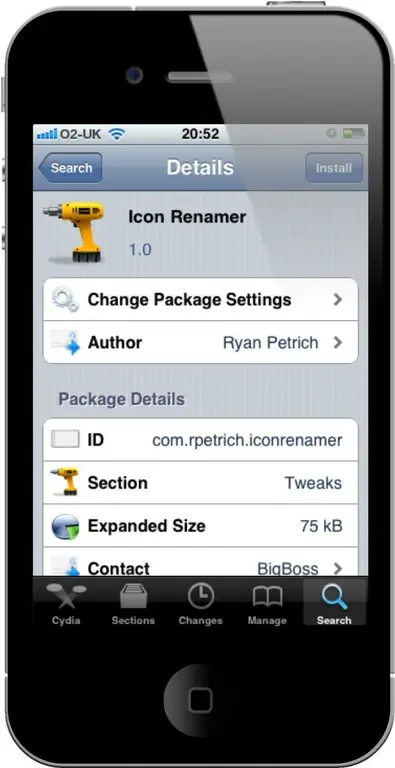
Nødvendig
- - iFunBox (for datamaskiner som kjører OS WIndows);
- - iFile (for datamaskiner som kjører Mac OS)
Bruksanvisning
Trinn 1
Koble iPhone til datamaskinen din med en tilkoblingsledning og start programmet til den valgte filbehandleren.
Steg 2
Utvid Programmer-mappen og velg programmet som skal omdøpes (for forhåndsinstallerte systemapplikasjoner).
Trinn 3
Utvid den valgte mappen og finn mappen som inneholder de nødvendige filene med filtypen.lproj. (Russisk lokalisering - InfoPlist.strings).
Trinn 4
Angi ønsket verdi for applikasjonsnavnet i feltet CFBundleDisplayName = og bekreft navnet ved å angi det valgte navnet på nytt i feltet CFBundlename.
Trinn 5
Lagre endringene og koble enheten fra datamaskinen.
Trinn 6
Start iPhone på nytt for å bruke de valgte endringene.
Trinn 7
Bruk filbehandlingsprogrammet som er installert på enheten til å utføre en alternativ applikasjonsdøpningsoperasjon uten å koble til en datamaskin.
Trinn 8
Naviger til banen: // var / Mobile / Applications, og velg mappen til applikasjonen som skal omdøpes med utvidelsen.app.
Trinn 9
Utvid en.proj-mappen og deretter InfoPlist.strings og skriv inn ønsket applikasjonsnavnverdi i CFBundleDisplayName-feltet.
Trinn 10
Lagre endringene og start enheten på nytt.
Trinn 11
Bruk Icon Renamer-programmet, tilgjengelig fra Cydia app store, for å gjøre det enkelt å fullføre oppgaven med å gi nytt navn til ønsket app.
Trinn 12
Last ned en tweak som ikke har et ikon på iPhone-skjermen, og hold nede ikonet for applikasjonen som skal omdøpes til systemet går over til å flytte modus. Denne handlingen vil hente opp en ny dialogboks Endre navn på ikon.
Trinn 13
Angi ønsket verdi for applikasjonsnavnet, og klikk på Bruk-knappen for å bruke de valgte endringene.






